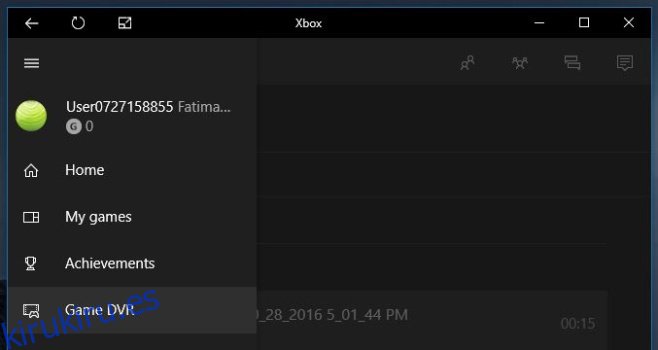GameDVR es una función de la aplicación Xbox en Windows 10 que te permite grabar el juego o tomar capturas de pantalla cuando quieras. La función de captura de pantalla y grabación de pantalla no está disponible solo para que pueda preservar para siempre sus logros de juego. Puede compartirlos en su flujo de actividades para que sus amigos puedan verlos. Es posible que esto no sea de conocimiento común porque no hay ninguna opción para compartir imágenes o videos de la sección Actividad. Para compartir una captura de pantalla o un video, debe ir a la sección GameDVR en la aplicación Xbox, buscar la captura de pantalla / video y luego cargarlo. Así es cómo.
Primero, abra un juego y tome una captura de pantalla o grabe un video. Si decide tomar una captura de pantalla, asegúrese de usar el atajo de teclado Win + Alt + Prnt Screen. Esto guardará el acceso directo a la carpeta desde la que lee GameDVR. Si usa Win + Prnt Screen, la aplicación Xbox no podrá encontrarlo.
Abre la aplicación Xbox. Haga clic en el botón de hamburguesa en la parte superior izquierda y seleccione ‘GameDVR’.
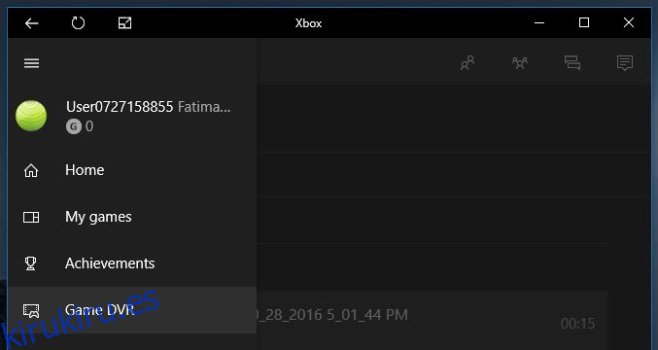
A continuación, reduzca lo que desea compartir. Puede ordenar los archivos por captura de pantalla o clips de juegos, y puede ordenarlos por fecha o por juego.
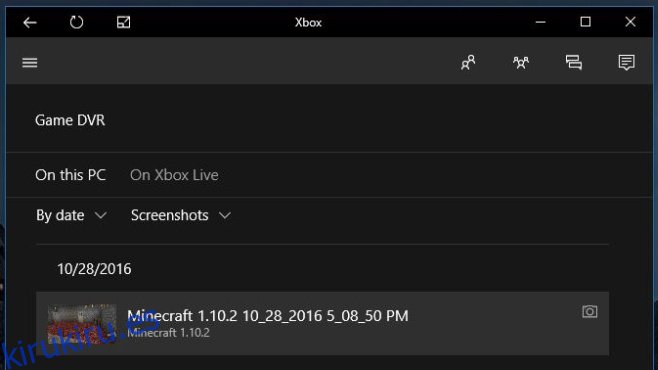
Desplácese por los archivos y seleccione el que desea compartir. Si es un clip de un juego, puedes reproducirlo antes de compartirlo. Haga clic en el botón «Cargar» cuando esté listo para compartirlo con sus amigos. El botón Cargar muestra el progreso de la carga una vez que se hace clic en él.
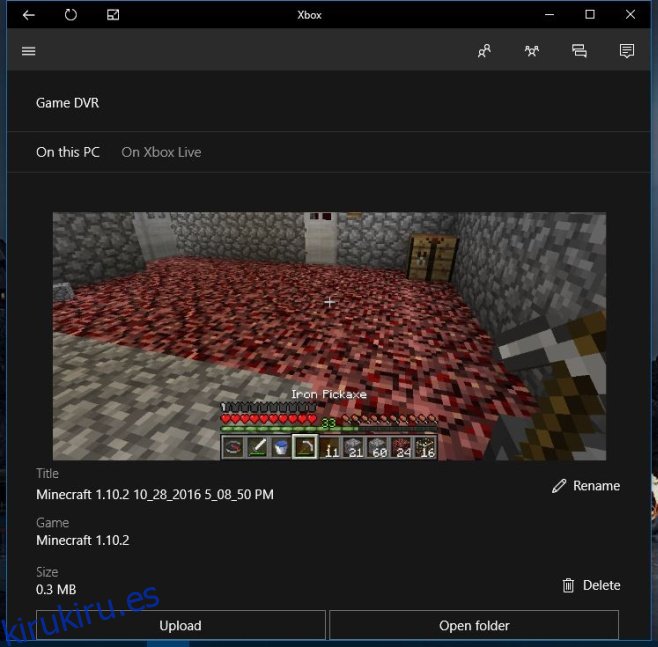
Si desea compartir un clip o una imagen que no tomó a través de la barra de juegos de Xbox, puede hacerlo copiándolo / moviéndolo a esta ubicación;
C:UsersYourUserNameVideosCaptures
Aquí es donde GameDVR guarda tanto los clips como las capturas de pantalla. Como ocurre con la mayoría de las cosas en Windows 10, esta pequeña característica está ordenada y en una posición muy oscura. Los usuarios de Xbox que comparten su actividad y / o actualizaciones periódicas probablemente pensarán que no hay forma de compartir clips o imágenes, ya que la columna Actividad en la aplicación Xbox carece de controles para ello. Es solo un área más que necesita un poco de atención por parte de Microsoft.